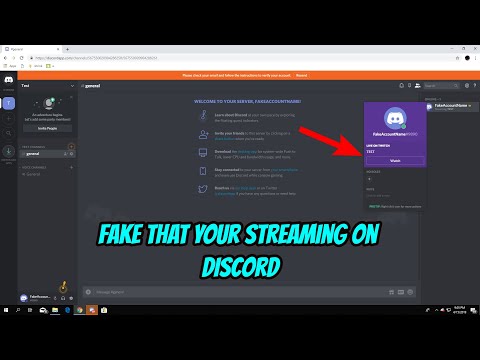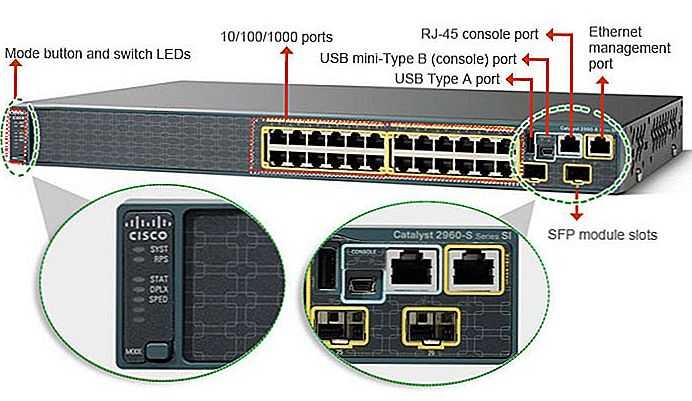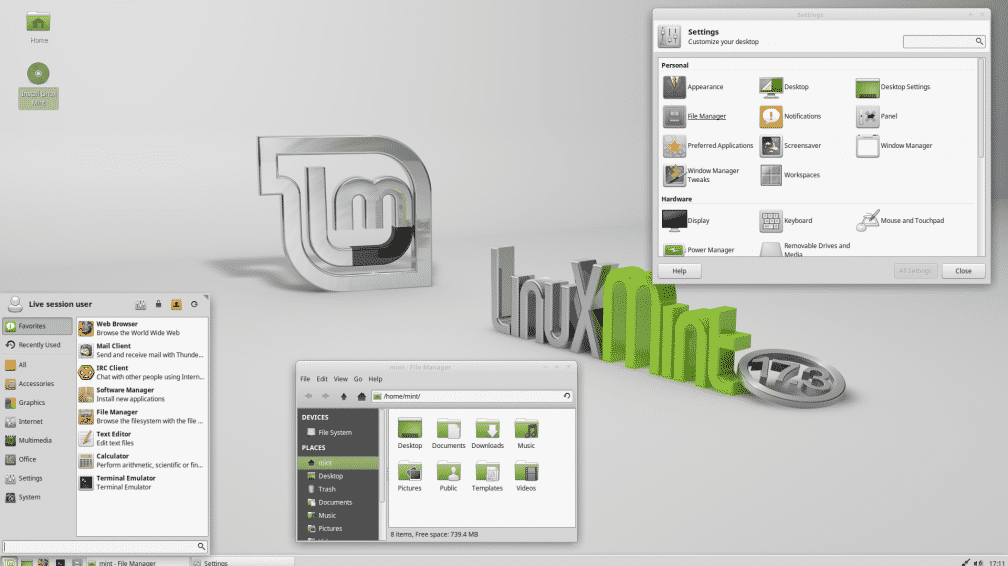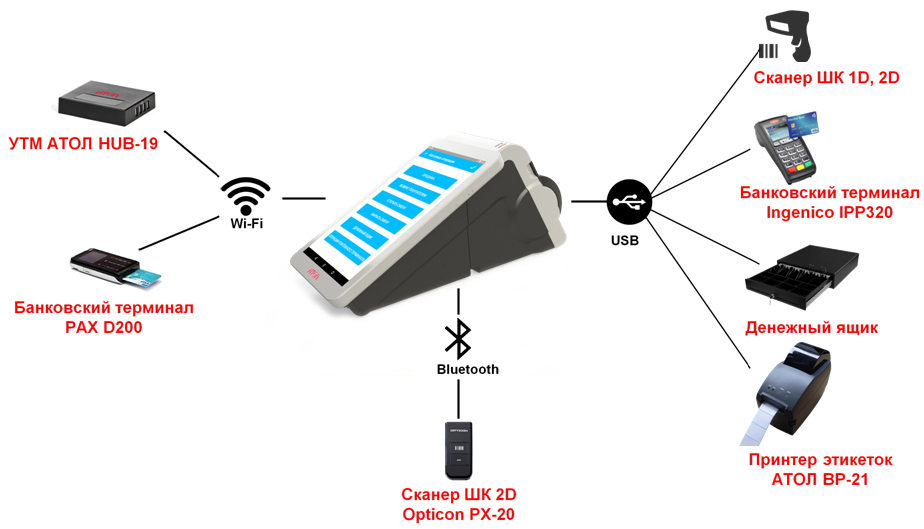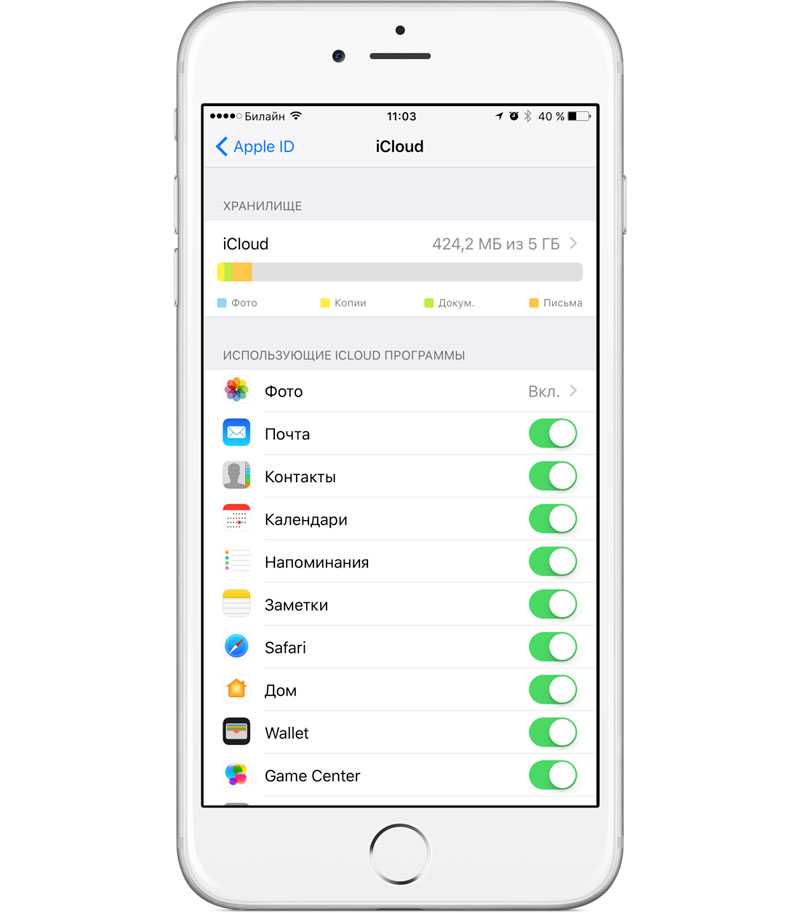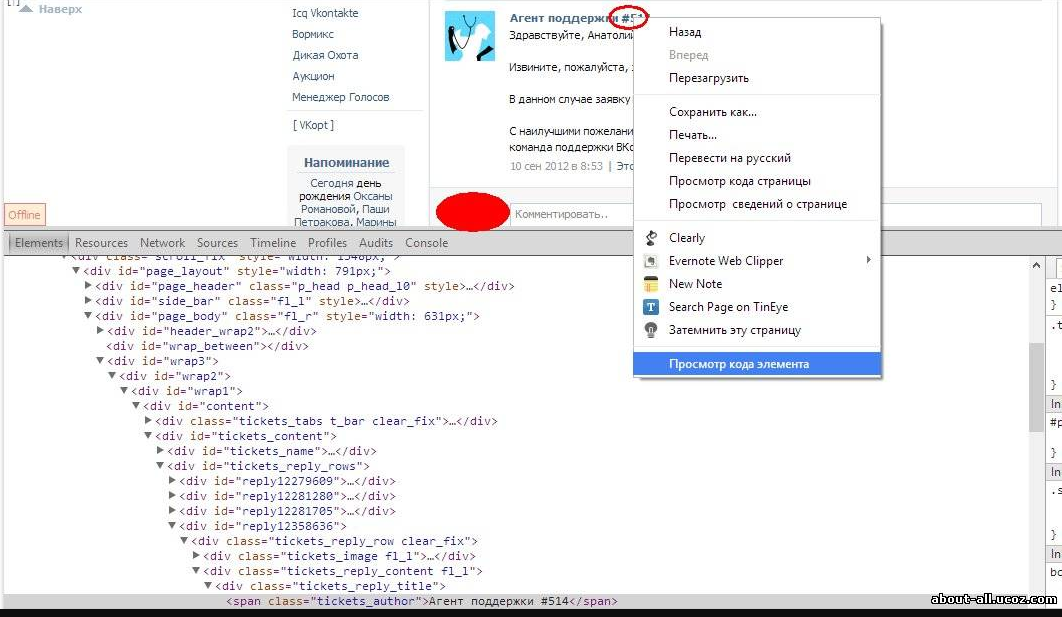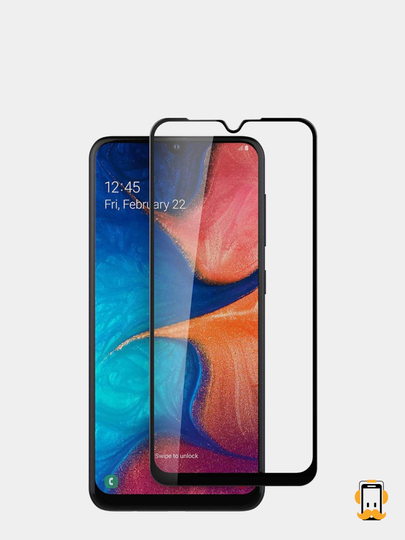Мастер резюме в ворде
Создание резюме с помощью шаблона
Word для Microsoft 365 Word для Microsoft 365 для Mac Word для Интернета Word 2021 Word 2021 for Mac Word 2019 Word 2019 для Mac Word 2016 Word 2016 для Mac Еще...Меньше
Если вам нужна помощь по созданию резюме или сопроводительного письма, начните с одного из профессионально разработанных шаблонов резюме и сопроводительной письма, доступных в Word.
-
Перейдите в папку >файл.
-
В поле поиска введите "Резюме" или "Сопроводительное письмо".
-
Дважды щелкните нужный шаблон.
-
Замените замещающий текст собственным.
-
В меню Файл выберите пункт Новые из шаблона.
-
В поле поиска введите "Резюме" или "Сопроводительное письмо".
-
Дважды щелкните нужный шаблон.
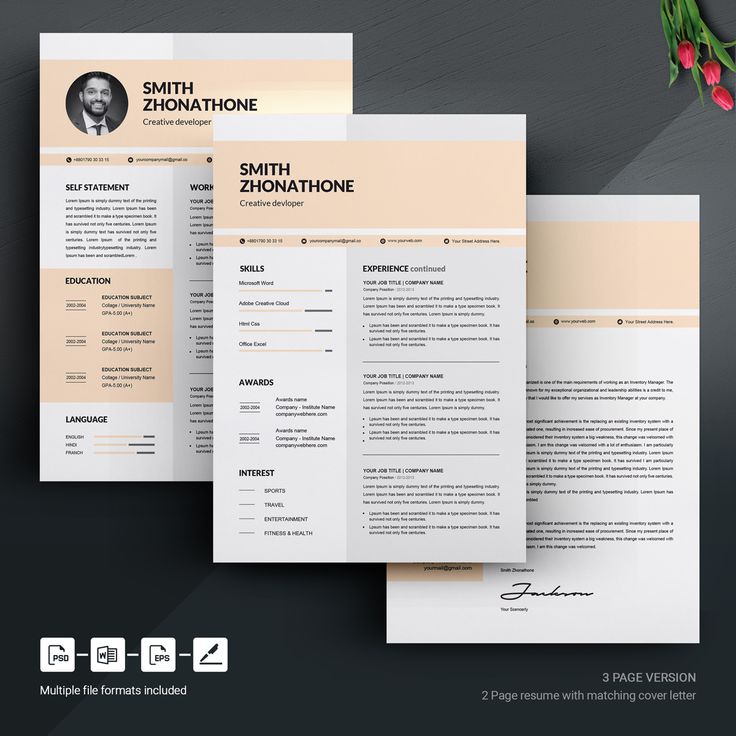
-
Замените замещающий текст собственным.
Дополнительные сведения
Создание и использование собственного шаблона в Office для Mac
Создавать резюме в Интернете можно быстро и легко.
Примечание: К шаблону прилагается сопроводительное письмо, поэтому все, что нужно, есть в одном документе.
Выберите один из шаблонов резюмеи откройте его в Word в Интернете, чтобы сделать его своим.
Совет: Если вы уже Word в Интернете, перейдите к шаблонам резюме и сопроводительной буквы, нажав файл >New, а затем под изображениями шаблонов щелкните Ссылки на Office.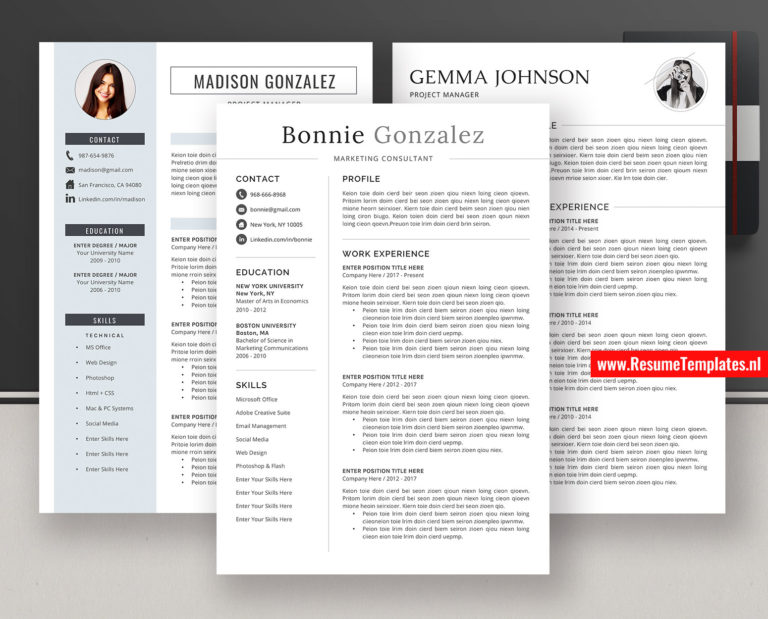 com.
com.
Вы будете на странице Шаблоны для Word. В списке категорий выберите резюме и сопроводительные письма.
В процессе работы над резюме, возможно, понадобится переименовать его.
Для выравнивания текста в шаблоне используется таблица. Если вы хотите указать еще одно место работы или учебы, добавьте строки в таблицу, открыв вкладку Макет в разделе Работа с таблицами и щелкнув Вставить снизу (или Вставить сверху).
Советы по написанию резюме см. в статье Шесть рекомендаций по составлению эффективного резюме.
печать
Когда все будет готово, распечатайте письмо или отправьте его в электронном виде. Это можно сделать, открыв резюме в Word в Интернете. Нет необходимости предварительно сохранять его (это уже сделано за вас).
Чтобы распечатать резюме, нажмите клавиши CTRL+P. Откроется диалоговое окно "Печать".
Примечание: Если это окно не открывается, щелкните ссылку, чтобы открыть копию резюме в формате PDF. В этом окне воспользуйтесь командой печати в программе просмотра PDF-файлов.
Общий доступ
Чтобы поделиться календарем в Интернете, отправьте ссылку на него.
-
В верхней части экрана нажмите кнопку Общий доступ.
-
В разделе Общий доступ щелкните элемент Получить ссылку.
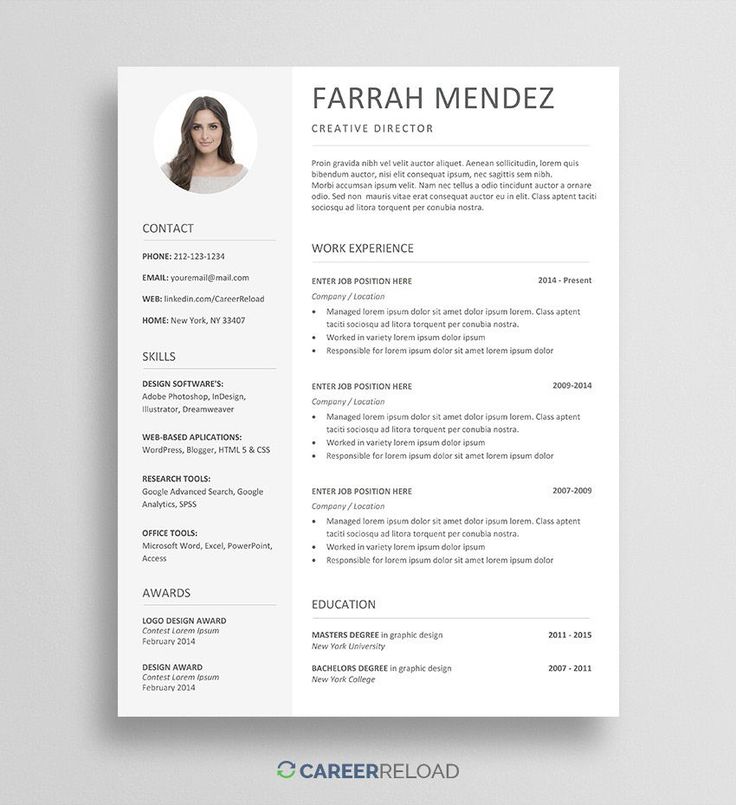
-
В списке Выберите один из вариантов выберите пункт Только просмотр.
-
Нажмите кнопку Создать ссылку.
-
Щелкните веб-адрес, чтобы выделить его, а затем скопируйте и вставьте его в сообщение электронной почты, текстовое сообщение или запись блога.
Совет: Если у вас есть блог или веб-сайт, вы можете внедрить в него резюме.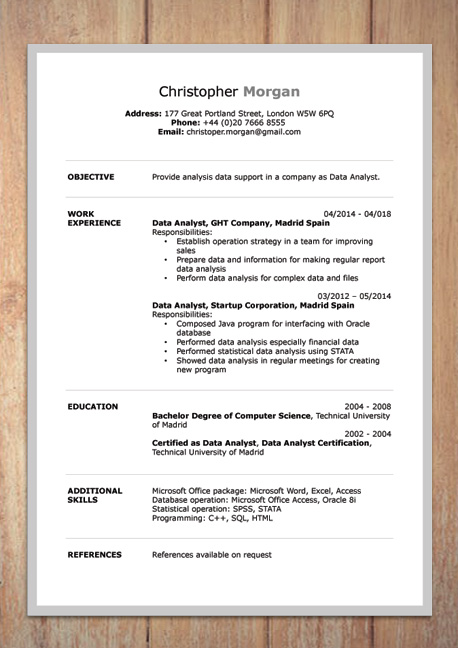
Шаблон резюме в Word, мастер резюме и стандартное резюме.
Шаблон резюме в Word, мастер резюме и стандартное резюме.| Главная | Резюме для ленивых | Резюме для трудоголиков | Эссе о цели | Если вы - отличник учебы | Что почитать |
Word 2003
Программа Word 2003 дает возможность автоматически составить резюме, предоставляя нам Мастера резюме и Шаблоны резюме. Чтобы ими воспользоваться, надо:
- Открыть Word.
- В меню Файл выбрать команду Создать.
-
В области задач Создание документа (которая появляется справа) в группе Создание с помощью шаблона выбрать команду Общие шаблоны.
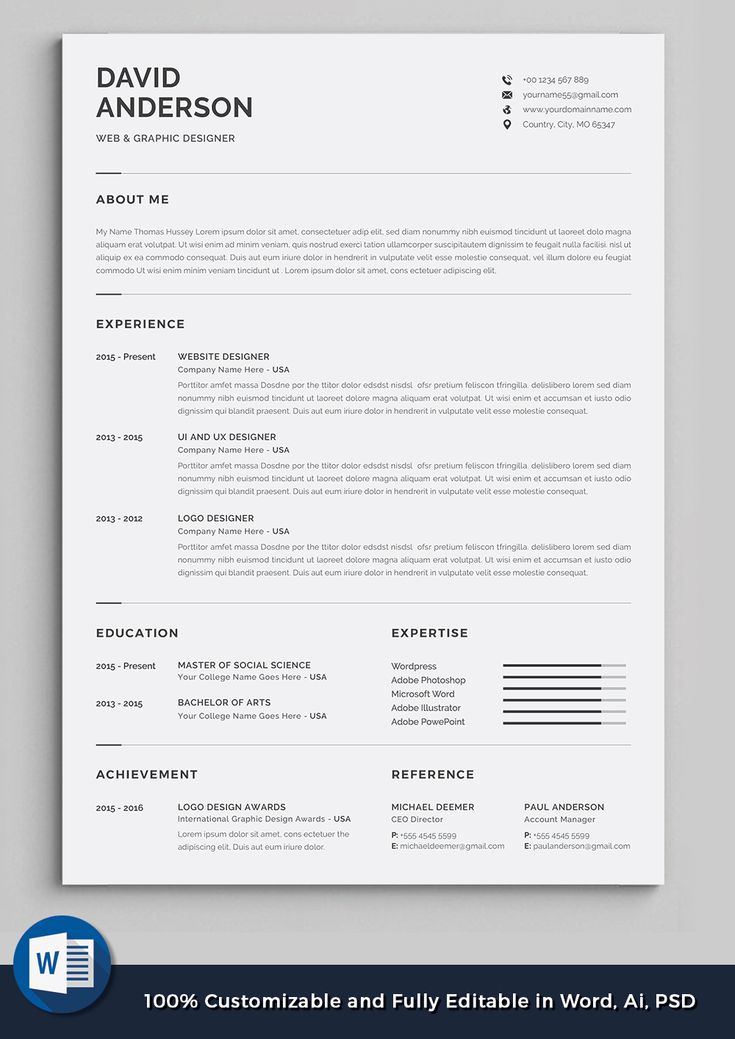
- Выбрать вкладку Другие документы.
- Дважды щелкнуть значок Мастер резюме и далее следовать указаниям программы, которая в результате создаст вам шаблон резюме, в котором нужно будет ввести в специальные поля ваши личные данные.
Примечание для совсем ленивых :-): на последнем этапе можно вместо значка Мастер резюме щелкнуть значок Стандартное резюме или Современное резюме или др. – тогда откроется готовый шаблон резюме, в котором нужно будет ввести в специальные поля ваши личные данные.
По завершении работы Word-овский помощник (у меня это Скрепыш) может быть предложит вам составить сопроводительное письмо, отправить резюме или еще чего-нибудь сделать. А если не предложит – все равно подумайте о том, чтобы высылать резюме с сопроводительным письмом. Если не поленитесь - получите дополнительный шанс.
Стопроцентно: хорошее сопроводительное письмо значительно повышает шансы получить приглашение на собеседование.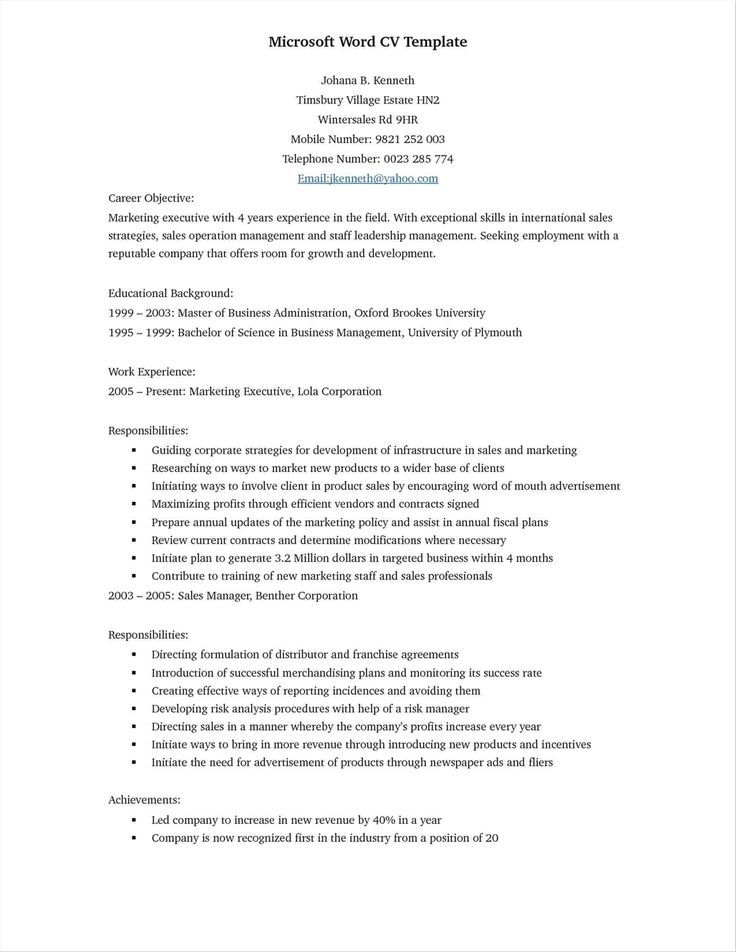
Word 2007
Для создания резюме на основе шаблона в Word 2007 вам понадобится сделать следующее:
- Запустите MS Word 2007 .
- Нажмите на кнопку Office в левом верхнем углу и в появившемся меню выберите команду Создать. Откроется окно, в котором Word предложит вам выбрать, какой документ вы хотите создать.
- Обратите внимание на левую часть окна: там перечислены шаблоны, которые вы можете выбрать.Выберите строку Установленные шаблоны.
- Теперь в средней части окна отображается множество шаблонов, среди которых вы можете найти и шаблоны резюме, например, Стандартное резюме, Обычное резюме, Изысканное резюме и так далее. Нажмите на значок резюме того типа, который вам подходит. Если вы не знаете, что вам подходит - жмите на значок Стандартное резюме - большого греха не будет :). Когда вы выберете один из шаблонов резюме в средней части окна, в правой его части отобразится, как будет выглядеть ваше резюме в соответствии с выбранным шаблоном.
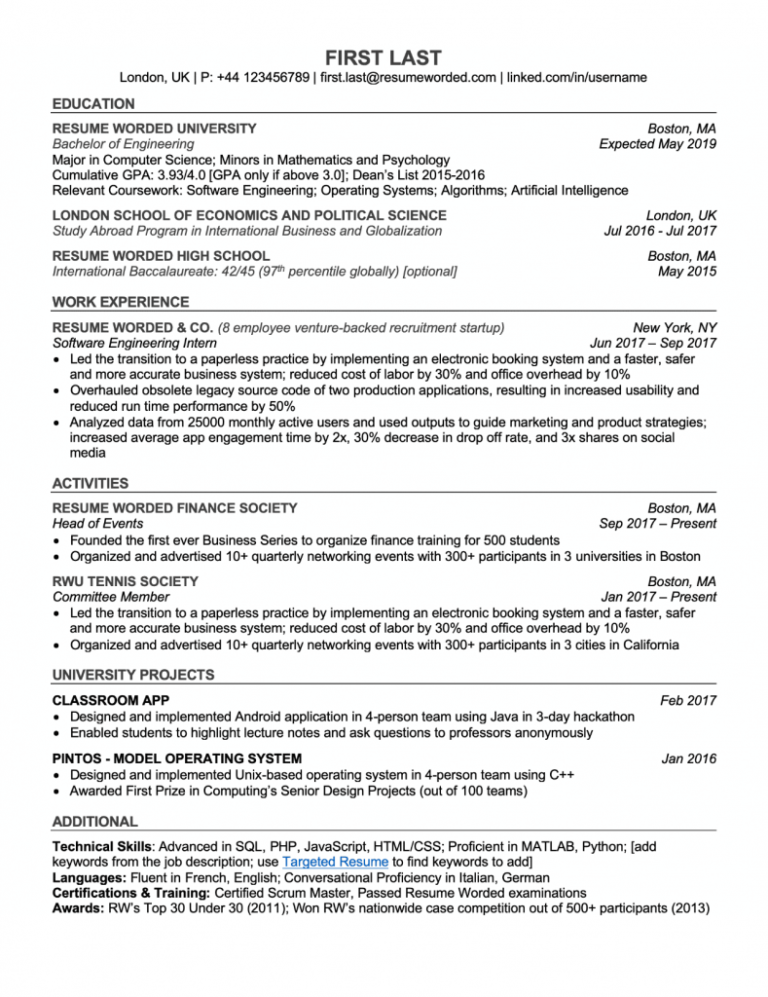 Если вас это устраивает - жмите кнопку Создать.
Если вас это устраивает - жмите кнопку Создать. - Открывается страница Word с шаблоном резюме. Что с ним делать? Заполнять. Как именно? Читаем далее.
- Главное - будьте аккуратны и не тыкайте мышкой куда попало. Ваша задача - вместо фрагментов текста, заключенных в квадратные скобки ([ и ]) вписать собственные данные. Для этого ткните мышкой внутрь строки в квадратных скобках. Строка должна подсветиться серым (ну, может не серым, может, я дальтоник - короче, другим цветом, чем основной фон страницы). Это означает, что вы можете вводить свои данные (к слову, такая подсветка кусочка строки в Word-е означает, что в этом месте располагается так называемое "поле". Если вы не знаете, что такое поля, но вам действительно это интересно - поздравляю, вы на пути к ПОНИМАНИЮ, а не просто работе по шаблонам). Например, если написано [Введите свой адрес], вам нужно просто ткнуть в эту надпись мышкой, а потом на клавиатуре набрать ул. Мира 35 кв.
 11 (ну или какой там у вас адрес).
11 (ну или какой там у вас адрес).
Не забудьте использовать в разделах Образование и Опыт работы волшебный копипаст. Ведь там предусмотрено полей всего на одно учебное заведение и одно место работы. Так что: выделите строки, предназначенные для учебного заведения, нажмите Ctrl+C, установите курсор на следующей строке после завершения последнего абзаца про учебное заведение, и нажмите Ctrl+V. И не забудьте отредактировать вставленный текст. А то получится, что вы дважды учились в одном и том же месте в одно и то же время. Для мест работы сделайте то же самое. Ну кому я объясняю, вы же сами грамотные люди, знаете, как копировать и вставлять! - Когда вы таким образом заполнили все поля, нажмите кнопочку Сохранить. Вообще-то эту кнопочку надо нажимать гораздо раньше: чем чаще ее нажимаешь - тем лучше, особенно если нет УПСа (UPS - это такая штука, которая противно пищит, если электричество отрубают). Когда вы первый раз нажимаете кнопочку Сохранить (или сочетание клавиш Ctrl+S), вам нужно ввести название вашего файла с резюме.
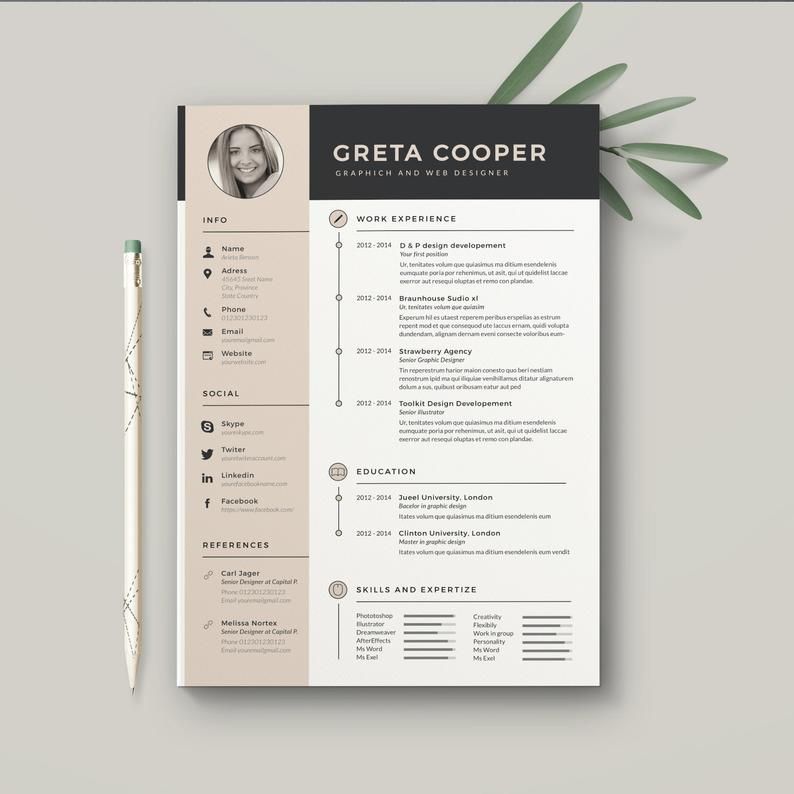 Ну, наверное, это вы и сами знаете. Для названия резюме лучше использовать а) свою фамилию б) название вакансии. Это поможет менеджеру по персоналу (или рекрутеру) быстро найти ваше резюме, когда надо, или быстро понять, чье оно и что с ним делать, если оно вдруг ей попалось. Пример названия резюме: Erofeeva_Olga_Marketolog.doc. Ну или что-то в этом роде
Ну, наверное, это вы и сами знаете. Для названия резюме лучше использовать а) свою фамилию б) название вакансии. Это поможет менеджеру по персоналу (или рекрутеру) быстро найти ваше резюме, когда надо, или быстро понять, чье оно и что с ним делать, если оно вдруг ей попалось. Пример названия резюме: Erofeeva_Olga_Marketolog.doc. Ну или что-то в этом роде - Ну и все. Резюме создали. Теперь надо отправлять - естественно, с сопроводительным письмом. Как его писать - это отдельная тема. Главное, не забудьте написать, кто вы, на какую вакансию претендуете и почему вы такой хороший кандидат. Похвалите себя!
А как насчет того, чтобы похвалить мой сайт? Хотя если лень - другой разговор :-).
Главная | Резюме для ленивых | Резюме для трудоголиков | Эссе о цели | Если вы - отличник учебы | Что почитать
Использовать шаблон для создания резюме
Word для Microsoft 365 Word для Microsoft 365 для Mac Word для Интернета Word 2021 Word 2021 для Mac Word 2019 Word 2019 для Mac Word 2016 Word 2016 для Mac Дополнительно.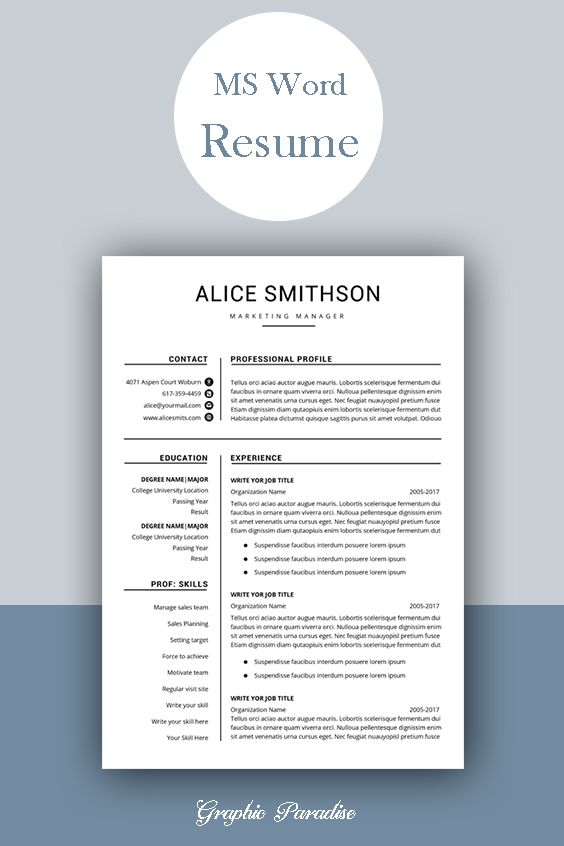 ..Меньше
..Меньше
Если вам нужна помощь в создании резюме или сопроводительного письма, начните с одного из десятков профессионально разработанных шаблонов резюме и сопроводительного письма, доступных в Word.
-
Перейти к Файл > Новый .
-
В поле поиска введите резюме или сопроводительное письмо.
-
Дважды щелкните шаблон, который хотите использовать.
-
Замените текст-заполнитель своей информацией.
-
В меню File выберите New from Template .
-
В поле поиска введите резюме или сопроводительное письмо.
-
Дважды щелкните шаблон, который хотите использовать.
-
Замените текст-заполнитель своей информацией.
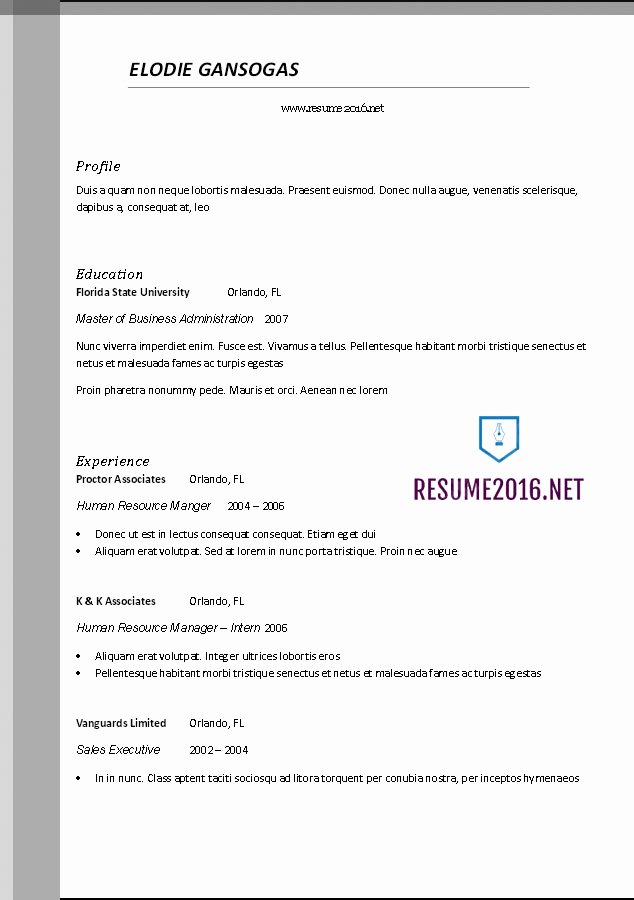
См. также
Создание и использование собственного шаблона в Office для Mac
Сделать такое резюме, находясь в сети, легко и быстро.
Примечание. К этому шаблону прилагается сопроводительное письмо, так что все будет в одном документе.
Выберите один из наших шаблонов резюме и откройте его в веб-приложении Word, чтобы сделать его своим.
Совет: Если вы уже используете Word для Интернета, перейдите к шаблонам резюме и сопроводительного письма, перейдя на Файл > Новый , а затем под изображениями шаблона щелкните Подробнее на Office.com .
Вы окажетесь на странице Шаблоны для Word. В списке категорий нажмите Резюме и сопроводительные письма .
Когда вы будете работать над резюме, вы, вероятно, захотите переименовать его.
Шаблон использует таблицу для выравнивания всего. Если вам нужно добавить больше строк для опыта работы или образования, добавьте строки в таблицу, дойдя до 9.0009 Макет под Работа с таблицами и нажатие Вставить ниже (или Вставить выше) .
Советы по составлению резюме см. в статье «Шесть шагов к составлению отличного резюме».
Распечатать
Когда вы закончите, распечатайте его или поделитесь им в Интернете. Вы можете сделать это, когда резюме все еще открыто в Word для Интернета. Не нужно сначала сохранять его (это уже сделано за вас).
Чтобы распечатать его, нажмите Ctrl+P и дождитесь появления диалогового окна «Печать».
Примечание. Если диалоговое окно «Печать» не отображается, щелкните ссылку, чтобы открыть PDF-версию своего резюме. Оттуда используйте команду «Печать» программы PDF.
Поделись
Чтобы поделиться им в Интернете, отправьте ссылку:
-
В верхней части экрана нажмите Поделиться .
-
В разделе Поделиться нажмите Получить ссылку .
-
Под Выберите вариант , нажмите Только просмотр .
-
Нажмите Создать ссылку .
-
Щелкните веб-адрес, чтобы выбрать его, а затем скопируйте и вставьте его в сообщение электронной почты, сообщение или публикацию.
Совет: Если у вас есть блог или веб-сайт, вы можете разместить там свое резюме.
27 бесплатных шаблонов резюме для Microsoft Word (и как составить свое собственное)
Независимо от того, в какой отрасли вы работаете (или ваш уровень опыта в этой отрасли), простое черно-белое резюме, написанное шрифтом Times New Roman просто не совсем режет его больше.
Но тот факт, что резюме стали более креативными, не означает, что вам нужно специальное программное обеспечение для дизайна, чтобы ваше заявление выделялось. Напротив, написание резюме в старом добром Microsoft Word по-прежнему является идеальным способом развития вашего личного бренда, а также передачи вашего опыта и карьерных целей.
Читайте дальше, чтобы найти идеальный шаблон для вашего следующего резюме, а затем узнайте, как создать свой собственный в Microsoft Word.
Загрузите 12 бесплатных редактируемых шаблонов резюме.
Бесплатные загрузки шаблонов резюме для Word
1. Шаблон резюме в шапке с монограммой
Загрузите этот шаблон здесь.
Начнем с простого. Это эксклюзивный шаблон резюме HubSpot, простой и понятный, с привлекательными заголовками с монограммой, которые обозначают каждый раздел резюме. Остальная часть дизайна основана на простом шрифте с засечками для легкого чтения, что хорошо, учитывая, что менеджерам по найму требуется всего 7,4 секунды, чтобы оценить резюме. Вы хотите, чтобы ваш раздел опыта легко сканировался.
Рекомендуется для: Фрилансеров
Этот шаблон резюме лучше всего подходит для фрилансеров. Раздел проекта отлично подходит для демонстрации навыков, которые наиболее применимы в отрасли, в которой соискатель хочет работать.
2. Шаблон резюме боковой панели Maroon
Загрузите этот шаблон здесь.
В этом резюме больше текста, насыщенного текстом, отведено в сторону на привлекательной боковой панели с цветными блоками, поэтому ваш опыт будет стоять сам за себя в белом пространстве вверху. Он также легко настраивается без сложных таблиц или форматирования. Боковые панели находятся в подвижных текстовых полях, которые при желании можно даже удалить.
Рекомендуется для: выпускников колледжей
Этот шаблон лучше всего подходит для начинающих специалистов. Этот настраиваемый шаблон резюме может предоставить вам полные возможности настройки для вашего первого резюме.
3.
Загрузите этот шаблон здесь.
Это резюме выглядит иначе, чем большинство резюме, и сосредоточено вокруг одной полосы. Это делает резюме более привлекательным, что может привлечь внимание, когда менеджеры по найму оценивают кандидатов. Это также делает акцент на цели, а ваш хронологический опыт поддерживает ее. Все это выполнено привлекательным шрифтом с засечками, элегантным и стильным.
Рекомендуется для: выпускников колледжей
Этот шаблон отлично подходит для выпускников колледжей, чтобы продемонстрировать свои последние достижения. Раздел «Цели» поможет вам продемонстрировать, чего вы пытаетесь добиться в своей карьере.
4. Шаблон резюме с полужирными засечками
Загрузите этот шаблон здесь.
Говоря о шрифте с засечками, это резюме выдвигает элемент изящества и формальности с его выбором шрифта. Он идеально подходит для людей, которые ищут более органичные цвета, чем те, которые обычно встречаются в резюме, и цвета также легко меняются в настройках темы Microsoft Word. Он также включает в себя панель уровня навыков, добавляющую приятный визуальный штрих к шаблону.
Рекомендуется для: студентов колледжей
Этот шаблон отлично подходит для студентов колледжей, чтобы продемонстрировать свой опыт стажировки. Раздел волонтерства дает всесторонний обзор ваших достижений, если вы только что покидаете колледж.
5. Современный шаблон резюме в хронологическом порядке
Загрузите этот шаблон здесь.
Этот шаблон резюме доступен от самой Microsoft, и это один из многих бесплатных шаблонов, которые компания подготовила для тех, кто использует инструменты Microsoft Office для создания контента. Да, это написано шрифтом Times New Roman — не волнуйтесь.
Дизайны, подобные этому, могут позаимствовать шрифт старой школы и по-прежнему впечатлять рекрутеров чистым макетом и тонким использованием цвета. Вы также можете изменить шрифт, если хотите (то же самое касается каждого шаблона в нашем списке).
Рекомендуется для: Разработчиков
Раздел «Навыки» идеально подходит для кандидатов в сфере высоких технологий. Кандидат может продемонстрировать языки, которыми он свободно владеет, и продемонстрировать различные достижения, успешно продемонстрировав свои способности при переходе в новую отрасль.
6. Шаблон резюме цифрового маркетинга
Загрузите этот шаблон здесь.
Приведенное ниже резюме цифрового маркетинга взято из нашей собственной коллекции шаблонов резюме, каждый из которых открывается непосредственно в MS Word.
Этот лист, состоящий всего из двух страниц, содержит огромное количество информации и предлагает идеальное количество стилей, сохраняя при этом профессионализм. Маркетологи среднего звена вплоть до директоров по маркетингу могут найти этот шаблон полезным.
Рекомендуется для: маркетологов среднего уровня
В этом шаблоне резюме маркетологи среднего звена могут эффективно продемонстрировать различные свои навыки, а также свое портфолио и другие средства массовой информации.
7. Черно-белый шаблон резюме
Загрузите этот шаблон здесь.
Приведенный ниже черно-белый шаблон резюме подходит профессионалам, которые предпочитают использовать цвет и оттенки для структурирования своего резюме.
Черный баннер вверху красиво контрастирует с именем кандидата, чтобы сделать его/ее более запоминающимся для рекрутеров. Серый баннер прямо под заголовком идеально подходит для резюме или цели карьеры — он сообщает о целях, но не подавляет опыт, указанный под ним.
Рекомендуется для: графических дизайнеров
Если вы графический дизайнер, это резюме для демонстрации вашего искусства. Этот шаблон имеет монохромную цветовую схему, но если вы дизайнер, вы можете легко перейти на следующий уровень.
8. Шаблон резюме городского развития
Загрузите этот шаблон здесь.
Иллюстрация в левом верхнем углу этого шаблона показывает, кого дизайнеры Hloom имели в виду при создании этого резюме: инженеров-строителей. Но поскольку это документ Word, этот рисунок легко редактировать и заменять изображением, представляющим вашу работу. Вы любитель аналитики? Создайте умный значок гистограммы или линейного графика и поместите его рядом со своим именем синим цветом (или любым другим цветом, который вы хотите!).
Рекомендуется для: инженеров-строителей
Если вы инженер-строитель и хотите продемонстрировать свои достижения, используйте этот шаблон! Есть раздел, в котором вы можете перечислить все свои достижения и заметные возможности, благодаря которым вы стали инженером-строителем.
9. Шаблон резюме по электронной почте
Загрузите этот шаблон здесь.
Красный цвет никогда не перестает выделяться на листе бумаги, особенно если он включен в небольшом количестве. Шаблон резюме для маркетологов по электронной почте, приведенный ниже, отражает этот баланс.
В дополнение к профессиональному названию в правом верхнем углу, этот шаблон также выделяется тонким шрифтом без засечек, который помогает рекрутеру легко усваивать и читать большой объем текста.
Рекомендуется для: Маркетологов по электронной почте
Если вы маркетолог по электронной почте и хотите подчеркнуть успехи своих предыдущих кампаний, не утомляя зрителя подробностями, этот шаблон резюме идеально подходит для отображения информации размером с укус.
10. Шаблон резюме Info Pop
Загрузите этот шаблон здесь.
Этот, также от Hloom, дает вам именно то, что следует из названия: достаточно места для необходимой вам информации, с всплывающими заголовками, достаточными для того, чтобы привлечь внимание вашего работодателя.
Хотя шаблон вмещает огромное количество текста, его мягкая цветовая гамма не позволяет документу выглядеть перегруженным.
Рекомендуется для: Опытных специалистов
В этом резюме сразу содержится много информации, что идеально подходит для специалистов с опытом работы более восьми лет. Макет позволяет легко сканировать и читать рекрутеру.
11. Темный шаблон резюме
Загрузите этот шаблон здесь.
Как ни странно, темный фон может быть именно тем, что гарантирует, что ваше резюме не попадет в черную дыру резюме, сваленных на стол менеджера по найму.
Приведенный ниже шаблон резюме с использованием мягкого желтого шрифта инвертирует обычную цветовую схему резюме, не слишком стараясь быть творческим.
Рекомендуется для: Руководителей высшего звена
Если у вас есть многолетний опыт работы на руководящей должности, этот дизайн отличается смелым и уникальным дизайном, который выделит вас из общей массы. Более того, в нем есть область, где вы можете перечислить свои достижения, соответствующие навыки и важные возможности, что позволит вам продемонстрировать свою эффективность в качестве лидера.
12. Шаблон профессионального резюме
Загрузите этот шаблон здесь.
Этот дизайн резюме от Hloom передает действительно профессиональный тон. Приглушенные цвета шаблона очень хорошо сочетаются с его чистым макетом.
Рекомендуется для: Профессионалов во всех отраслях
Если вы только начинаете работать в какой-либо отрасли или хотите сменить карьеру, этот шаблон подходит для того, чтобы подчеркнуть ваши навыки и квалификацию и вывести вас на новый уровень.
13. Шаблон резюме входящего маркетинга
Загрузите этот шаблон здесь.
Вот еще один шаблон резюме, посвященный цифровому маркетологу. Этот лист предлагает весь язык входящего маркетинга, который вам нужен, чтобы выразить свои ценности как страстного, лояльного к бренду профессионала.
Подобно нескольким другим шаблонам в этом списке, здесь также используется только тире яркого цвета в имени заявителя вверху (там, где это наиболее важно).
Рекомендуется для: Кандидатов в области коммуникаций и маркетинга
Этот шаблон отлично подходит для кандидатов, переходящих на работу в сфере коммуникаций или маркетинга. Помимо своей удивительной визуальной привлекательности, этот шаблон создает ощущение связи с рецензентом, добавляя индивидуальный подход.
14. Умный и профессиональный шаблон резюме
Загрузите этот шаблон здесь.
Это еще один четкий шаблон, предлагающий простой, но надежный дизайн для любого профессионала. Панель теплых тонов с правой стороны предварительно отформатирована для письменного профиля, где вы можете написать краткое изложение своего опыта или стандартное письмо каждому работодателю.
Обязательно персонализируйте это сообщение для каждого нового получателя, чтобы оно соответствовало работе, на которую вы претендуете. Этот шаблон доступен на Freesumes и является бесплатным для пользователей, если они поделятся страницей в Facebook или Twitter.
Рекомендуется для: молодых специалистов
Это резюме отлично подходит для тех, кто только начинает свою карьеру и нуждается в небольшом руководстве о том, как наилучшим образом отразить выдающийся опыт, связанный с объявлением о вакансии. Кроме того, это редактируемый шаблон, который можно легко персонализировать, чтобы он понравился представителю отдела кадров, читающему резюме.
15. Spick and Span Шаблон резюме
Загрузите этот шаблон здесь.
Нет лучшего названия для приведенного ниже шаблона. Резюме Spick and Span может быть самым чистым листом в этом списке.
Он использует полужирный шрифт, заглавные буквы и серый шрифт, чтобы по-разному структурировать различные заголовки документа и максимизировать удобство чтения для менеджера по найму. И из-за всего этого минимализма профессиональный снимок головы вверху выделяется на странице.
Рекомендуется для: креативщиков, дизайнеров и разработчиков
Резюме, которые выглядят так, могут быть образцом работы. Если у вас есть опыт работы в области иллюстрации или дизайна, выделение вашего резюме будет отличным поклоном вашему будущему работодателю. Проявите творческий подход к дизайну своего резюме, если вы хотите работать в иллюстративной индустрии.
16. Шаблон резюме в стиле временной шкалы
Загрузите этот шаблон здесь.
Подобно резюме с центрированной полосой ранее в посте, шаблон временной шкалы Hloom — это очень простой, но творческий способ рассказать свою историю.
С одной стороны вертикальной линии вы можете передать свой прогресс через различные должности, которые вы занимали, а с другой — более статичные элементы вашего прошлого, такие как навыки и образование.
Рекомендуется для: редакторов и копирайтеров
Этот шаблон имеет гладкий и чистый вид, в котором основное внимание уделяется основным моментам вашего опыта, а не второстепенным деталям. Если у вас есть опыт редактирования или копирайтинга, это резюме — идеальный способ продемонстрировать свои навыки в кратком и эффективном повествовании… без лишних слов!
17. Шаблон резюме для производства контента
Загрузите этот шаблон здесь.
Этот базовый шаблон резюме подходит для производителей контента на всех этапах их карьеры. Распределив заголовок и текст «Навыки» по горизонтали, приведенное ниже резюме удобно умещает много важной информации на одной странице (конечно, оно также поставляется со второй страницей, если вам это нужно).
Рекомендуется для: создателей контента и видеооператоров
Это резюме поможет создателям контента продемонстрировать свои самые большие проекты и наиболее заметные достижения. Это отлично подходит для того, чтобы показать, как ваш объем работы увеличился за эти годы, укрепляя ваш опыт в этой области.
18. Шаблон свежего резюме
Загрузите этот шаблон здесь.
Это, пожалуй, самый творческий из всех шаблонов резюме на основе Word в этом списке — и с индикатором навыков, и с комическим портретом.
Шаблон был разработан Венкатой Нареш и поставляется с 12 различными версиями дизайна, который вы видите ниже. Вы создали битмоджи себя? Как вы думаете, ваш работодатель сочтет это творческим? Подберите шаблон и добавьте его как свою фотографию.
Рекомендуется для: творческих художников или специалистов по цифровому маркетингу
Если вам нужен шаблон резюме, который продемонстрирует ваши художественные навыки, не будучи слишком случайным или слишком неформальным, это идеально для вас. Вы также можете добавить в примечания свои достижения, соответствующие навыки и квалификацию для работы.
19. Шаблон резюме
Загрузите этот шаблон здесь.
Приведенное ниже резюме в стиле биографических данных переворачивает типичное резюме из двух столбцов, поэтому основная информация о заявителе указана справа, а не слева.
Не стесняйтесь менять цвет этой боковой панели в Microsoft Word, если вам не нравится темно-красный — шаблон может иметь любой цвет, который вы пожелаете.
Рекомендуется для: Кандидатов в аспирантуру
Если вы являетесь аспирантом, поступающим на работу, резюме в стиле резюме в первую очередь продемонстрирует глубину ваших знаний и продемонстрирует, как ваше непрерывное образование повлияет на вашу будущую рабочую среду.
20. Шаблон резюме золотарника
Загрузите этот шаблон здесь.
Этот шаблон, также предлагаемый на Freesumes, осмеливается использовать желтый цвет в качестве доминирующего, но при этом не жертвует профессионализмом.
Документ привязывает раздел образования к толстому яркому баннеру внизу, но вы, вероятно, можете изменить его на раздел навыков, просто отредактировав его в Microsoft Word.
Рекомендуется для: Архитекторов
Этот четкий дизайн представляет собой кандидата, для которого важна точность. Этот шаблон подойдет кандидатам, имеющим опыт работы в архитектуре или строительстве.
21. Шаблон резюме с личным одобрением
Загрузите этот шаблон здесь.
Что делает это резюме уникальным, так это место для ссылок в нижней левой части. Нужны ли в вашей области другие, чтобы поручиться за ваш опыт? Это резюме дает вам место для трех надежных рекомендаций.
Рекомендуется для: бренд-маркетологов или влиятельных лиц
Если вы работаете в области брендинга или у вас много подписчиков в социальных сетях, вы можете продемонстрировать свою способность создавать связное сообщение с помощью этого шаблона резюме. Не стесняйтесь менять цветовую схему в соответствии с вашим брендом.
22. Шаблон креативного резюме
Загрузите этот шаблон здесь.
Этот документ был разработан экспертами по канцелярским товарам MOO и предлагается для загрузки Microsoft. Простой, но яркий, этот шаблон обнимает текст художественным верхним и нижним колонтитулами — отлично подходит для недавних выпускников, которым нужно заполнить пустое место на странице.
Рекомендуется для: фотографов и других творческих людей
Если вы фотограф, который работает внештатно, это отличный шаблон для демонстрации вашего опыта. Это произведет на вашего менеджера по найму или клиента отличное первое впечатление, поскольку продемонстрирует ваши творческие способности, не жертвуя при этом важными элементами — вашими достижениями.
23. Современный шаблон резюме
Загрузите этот шаблон здесь.
Это резюме сочетает в себе простоту с легким оттенком цвета, чтобы сделать его более интересным. Он также красиво отделяет заметки о навыках и образовании из списка «История работы».
С LiveCareer.com вы можете создать шаблон с вашей основной информацией, а затем загрузить его, чтобы добавить мелкие детали.
Рекомендуется для: молодых специалистов
Это резюме дает современный взгляд на резюме. Это идеально подходит для тех, кто ищет более свежий вид, чем традиционное резюме.
24. Шаблон функционального резюме
Загрузите этот шаблон здесь.
Этот красочный шаблон NovoResume.com включает в себя место для вашей фотографии, которая поможет вам выглядеть интересным и уверенным в себе в глазах работодателя.
Рекомендуется для: Профессионалов СМИ
Красочный формат, подобный этому, может быть удобен для специалистов по СМИ или рекламе, которые хотят, чтобы их заявление о приеме на работу было визуально запоминающимся для потенциальных работодателей.
25. Элегантный шаблон резюме
Загрузите этот шаблон здесь.
Если вы ищете простоту и эффективность, а не что-то красочное, рассмотрите этот элегантный шаблон резюме от Jofibo.
С Jofibo вы можете выбрать этот или другие подобные шаблоны на веб-сайте, ввести свою информацию, а затем быстро и легко загрузить ее.
Рекомендуется для: кандидатов в области маркетинга
Если вы являетесь кандидатом в области маркетинга среднего уровня, используйте этот забавный шаблон, чтобы продемонстрировать весь свой опыт и достижения. Это привлекательный шаблон, который демонстрирует вашу креативность и способность к взаимодействию.
26. Синий корпоративный шаблон резюме
Загрузите этот шаблон здесь.
Из-за цвета и изображения он довольно запоминающийся. Но для тех, кто предпочитает более консервативный вид резюме, этот шаблон довольно прост.
Рекомендуется для: корпоративных кандидатов
Этот шаблон отлично подходит для опытных кандидатов, продвигающихся на высокопоставленную должность. Этот макет позволяет вам уместить множество достижений, а консервативный вид аккуратно организует полноту вашей карьеры.
27. Концептуальное резюме
Загрузите этот шаблон здесь.
Это резюме идеально подходит для отображения хронологии вашей карьеры. Он идеально подходит для опытных специалистов, которые могут иметь большой опыт и хотят отобразить его на одной-двух страницах.
Шаблон также позволяет указать уровень вашей компетентности в различных областях, давая рекрутеру простой способ определить ваш опыт.
Рекомендуется для: кандидатов в области высоких технологий
Это резюме отлично подходит для людей, работающих в технической сфере, потому что оно добавляет красок и кажется более компактным, что позволит вам сразу перейти к основным навыкам, сертификатам и опыту работы.
Как составить резюме в Word
- Откройте Microsoft Word на своем компьютере.
- Выберите «Основное резюме» или «Жирное резюме» в меню шаблона.
- Введите свое имя и контактную информацию вверху.
- Составьте краткий обзор своего опыта и целей.
- Укажите школу и последнее образование.
- Опишите каждую работу, которую вы выполняли, используя строки, предложенные в шаблоне.
- Перечислите все соответствующие навыки.
- Опишите все соответствующие награды и достижения.
1. Откройте Microsoft Word на своем компьютере.
Если на вашем компьютере установлен Microsoft Word, откройте программу и подождите, пока она загрузится. На первом экране вас будет ждать несколько полезных опций, особенно для создания резюме.
2. Выберите «Основное резюме» или «Жирное резюме» в меню шаблона.
После запуска MS Word появится окно шаблонов. Прокрутите вниз, пока не увидите варианты шаблонов, предназначенные для резюме — их будет как минимум два. Дважды щелкните тот, который соответствует вашему стилю и личному бренду, но пока не слишком придирайтесь к дизайну... вы можете немного настроить эти шаблоны.
3. Введите свое имя и контактную информацию вверху.
Когда откроется шаблон вашего резюме, вы увидите текст-заполнитель для каждой строки вашего резюме, начиная с вашего имени и фамилии вверху. Удалите этот текст заголовка и введите свое имя, а также любую контактную информацию, по которой вы хотите, чтобы рекрутер связался с вами.
4. Составьте краткий обзор вашего опыта и целей.
Используйте первую строку под своим именем и контактной информацией, чтобы описать, кто вы, чем занимаетесь и чего хотите от своей карьеры.
5. Введите школу и последнее образование.
Перечислите любые соответствующие степени или сертификаты, которые вы получили во время обучения. Вы можете смело исключать среднее образование, если вы закончили аккредитованный колледж.
6. Опишите каждую работу, которую вы выполняли, используя строки, указанные в шаблоне.
Ваш профессиональный опыт часто является самым важным разделом вашего резюме, поэтому не стесняйтесь ставить этот раздел выше ваших навыков и образования, в зависимости от того, сколько мест работы вы ранее занимали.
7. Перечислите все соответствующие навыки.
Если у вас есть опыт работы с определенным программным обеспечением, упражнениями, решением проблем или методами управления, используйте их для развития своих навыков. Раздел «Навыки» вашего резюме помогает раскрыть, что общего у всех ваших предыдущих мест работы или связанного с ними опыта, основываясь на том, чему они вас научили и что вы им предоставили.
8. Опишите любые соответствующие награды и достижения.
Завершите свое резюме любыми личными достижениями или наградами, которые, по вашему мнению, был бы признателен менеджеру по найму в вашей отрасли. Хотя этот раздел не должен включать в себя, например, награду «Самый успешный» от младшей лиги, он обязательно должен включать вашу награду «Маркетолог месяца» с вашей последней позиции.
Далее давайте рассмотрим, как отформатировать новое резюме в Word.
Рекомендуемый ресурс
Бесплатные шаблоны резюме
Заполните форму, чтобы получить шаблоны резюме.
Как отформатировать резюме в Word
При форматировании резюме в Word важно знать правильный стиль. Мы рассмотрим это по частям.
Установите правильные поля и размер шрифта
Ваше резюме должно содержать однодюймовые поля со всех сторон. В большинстве документов поля будут автоматически иметь однодюймовые поля, но лучше перепроверить или создать их самостоятельно. Вот как создать однодюймовые поля для вашего резюме:
- Перейти к «Макету».
- Щелкните "Поля".
- Щелкните параметр «Обычный», где указано 1 дюйм в верхней, нижней, левой и правой частях документа.
Наконец, убедитесь, что размер шрифта 12 пунктов. Этот размер шрифта является стандартным для большинства резюме. Однако, если у вас особенно длинное резюме, вы потенциально можете обойтись размером шрифта 11 пунктов, чтобы уместить все это на одной странице.
Создать заголовки
Вы должны отделить каждый раздел (например, образование, опыт работы) заголовком.
Создайте заголовок в Word, выбрав «Стили». Вы можете использовать «Заголовок 1» для своего имени и фамилии в верхней части страницы. «Заголовок 2» отлично подходит для разделов «Образование», «Опыт работы» и «Навыки». Используйте «Заголовок 3» для имен работодателей и должностей, а также используйте обычный текст для заполнения сведений о ваших достижениях, навыках и образовании.
Создание разделителей
Если вы хотите визуально разделить свое резюме на разные части, вы можете создать разделители, чтобы разделить информацию и сделать свое резюме более удобным для сканирования. Вот как добавить разделители:
Перейдите к «Вставка», выберите «Иллюстрации» и нажмите «Фигуры». Вы можете выбрать «Линии», чтобы нарисовать линию в Word. Другой ярлык для создания разделителей — трижды нажать «=», «_» или «*» и нажать «Ввод». Они дают разнообразие разделителей, которые могут добавить объем вашему резюме.
Создать маркеры
По правде говоря, ни один менеджер по найму не будет читать абзац информации, поэтому мы рекомендуем вместо этого использовать маркеры для перечисления ваших достижений и обязанностей под названиями ваших должностей. Когда вы откроете «Абзац», вы увидите варианты маркеров, которые вы можете использовать. Выберите тот, который вам больше нравится.
Иногда у вас может не быть времени, чтобы создать и отформатировать резюме с нуля. Кроме того, если вы уже работаете полный рабочий день, трудно найти время, чтобы подать заявку на новую вакансию, не говоря уже о том, чтобы обновить свое резюме, чтобы оно отражало вашу квалификацию.
К счастью, существует множество издателей, которые создали невероятные шаблоны резюме для быстрого редактирования и форматирования в Word.
Вы также можете найти шаблоны резюме непосредственно в Word, о чем мы поговорим далее.
Как найти шаблоны резюме в Word
Когда вы откроете Word, перейдите в «Новое». На панели слева выберите параметр «Создать», если он еще не выбран. Прокрутите вниз, и вы увидите параметры шаблона резюме, которые предоставляет Word. Эти шаблоны визуально привлекательны и готовы к отправке вместе с заявлением о приеме на работу.
Чтобы вы не искали в Интернете шаблоны резюме, которые являются бесплатными и совместимыми с MS Word, мы перечислили ниже некоторые параметры, которые вы можете настроить с помощью собственной информации прямо сейчас.
Некоторые из них имеют вариации, поэтому вы можете выбрать свой любимый дизайн. Некоторые из них предназначены специально для маркетологов.
Как сохранить свое резюме
Помните, что как только вы закончите персонализировать свое резюме, вы еще не готовы подавать заявку.